手把手教你用宝塔部署Typecho博客、安装主题(详细步骤)
前言
主要是记录一下宝塔搭建typecho博客的简单教程,方便自己重新部署博客和博客的迁移。宝塔搭建相对于来说很简单,只需要会输入简单的命令就可以搭建属于自己的小博客。
准备工作
准备一台服务器,可以是云服务器也可以是本地的linux机器
准备一个域名
下载 typecho 源码
准备一个好看的主题,我这里用的是github大佬开发的 Joe主题
效果展示
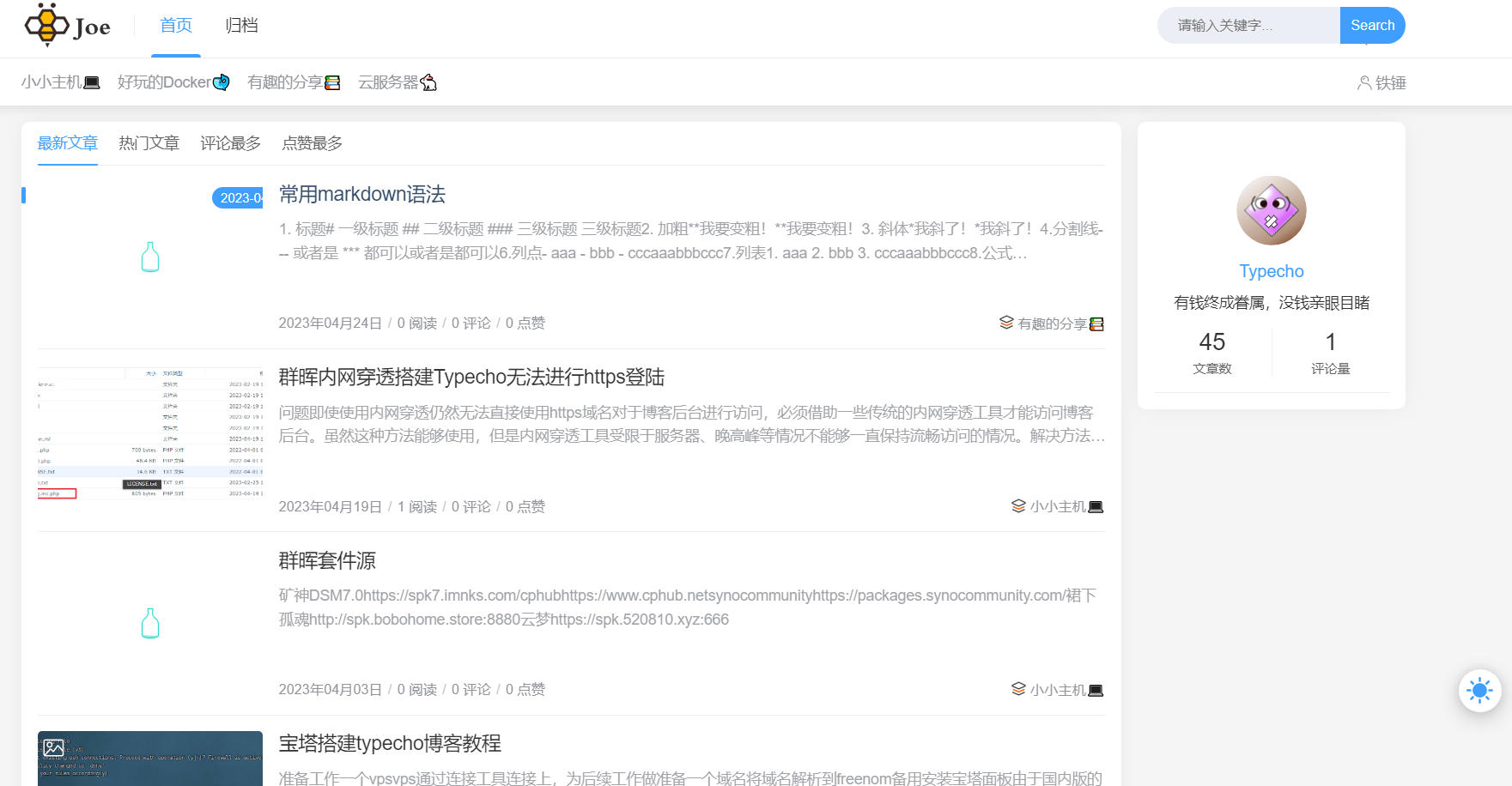
安装宝塔
选择合适系统的版本安装,我这里的宝塔是宝塔正式版本9.5。 新版 不需要强制验证手机号,你也可以选择安装国内版本的宝塔。
1、去官网在线安装
https://www.bt.cn/new/download.html
2、通过SSH安装
通用安装脚本(推荐)
if [ -f /usr/bin/curl ];then curl -sSO https://download.bt.cn/install/install_panel.sh;else wget -O install_panel.sh https://download.bt.cn/install/install_panel.sh;fi;bash install_panel.sh ed8484becCentos/OpenCloud/Alibaba
url=https://download.bt.cn/install/install_panel.sh;if [ -f /usr/bin/curl ];then curl -sSO $url;else wget -O install_panel.sh $url;fi;bash install_panel.sh ed8484becDebian :
url=https://download.bt.cn/install/install_panel.sh;if [ -f /usr/bin/curl ];then curl -sSO $url;else wget -O install_panel.sh $url;fi;bash install_panel.sh ed8484bec
Ubuntu/Deepin :
wget -O install_panel.sh https://download.bt.cn/install/install_panel.sh && sudo bash install_panel.sh ed8484bec
Fedora安装脚本
wget -O install.sh http://download.bt.cn/install/install_6.0.sh && bash install.sh
SSH脚本更新日期:2025年4月10日
距离太久就去官网找ssh脚本,或者ssh在线安装宝塔面板
推荐去官网安装
[点我一键直达宝塔官网https://www.bt.cn/new/download.html
安装完毕会出现你的宝塔面板登陆地址,如下图所示。复制外网地址到浏览器打开,输入账号密码,登陆宝塔面板即可。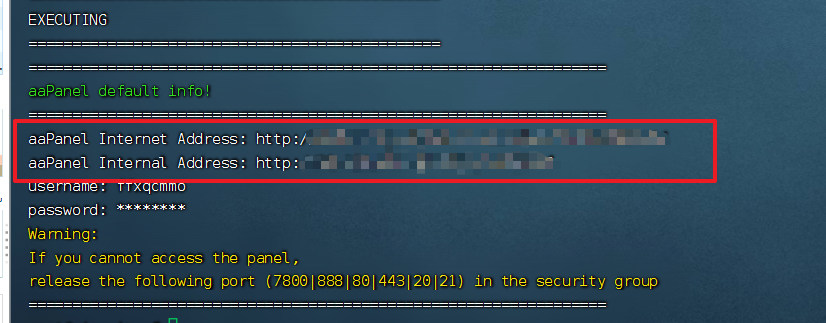
无法访问看下面红色字体
https://192.168.1.1:8888 8888就是端口号 具体以实际为准
登录上安装基础组件
选择宝塔推荐的安装组件即可,一共五个套件。等待安装完毕,准备部署网站。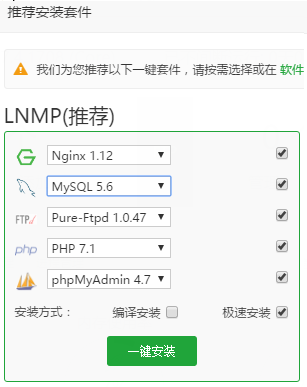
创建网页
点击左边网站,再点击创建网站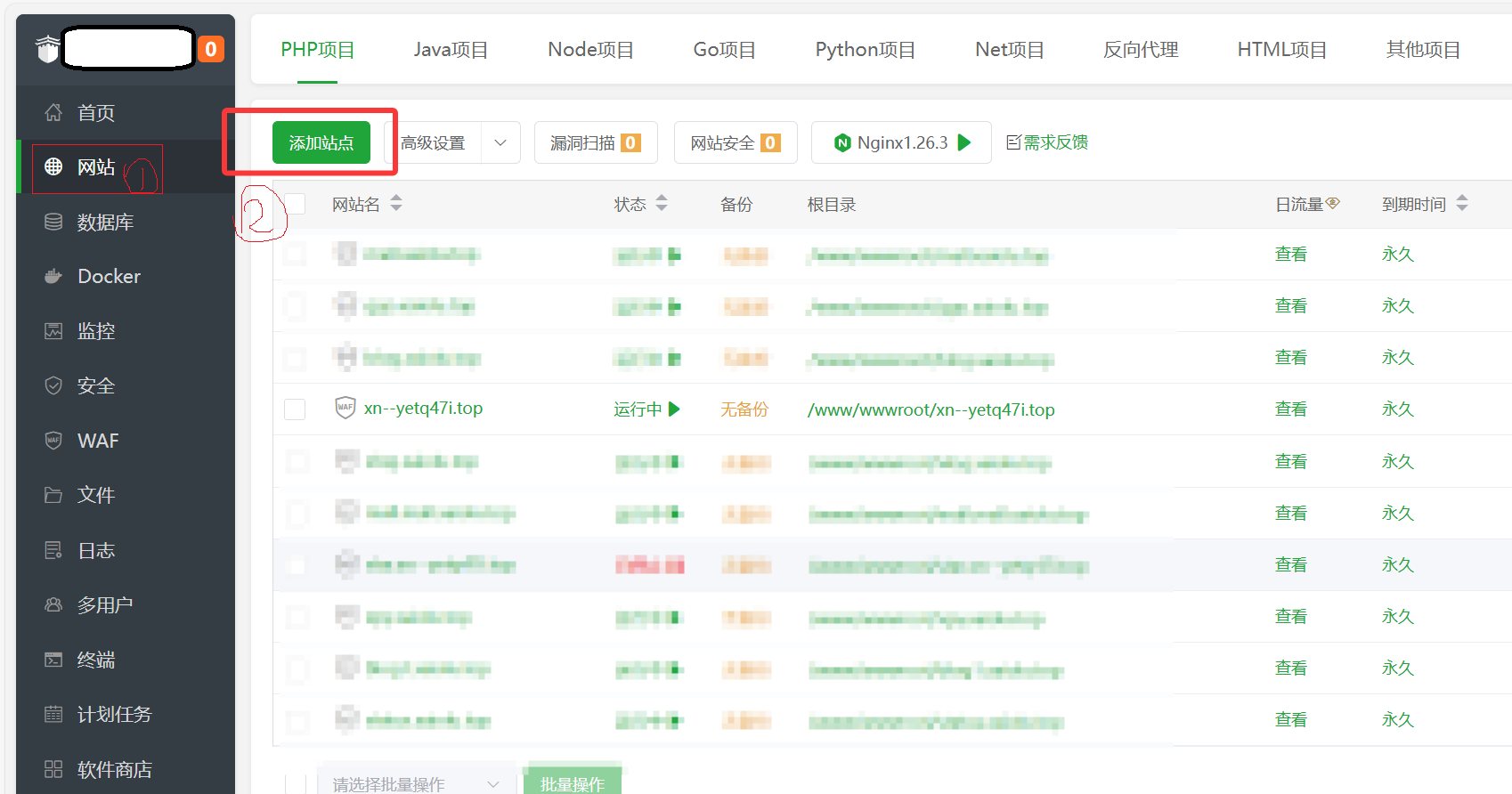
输入你解析的域名,其余按照图示选择即可,点击完成就行
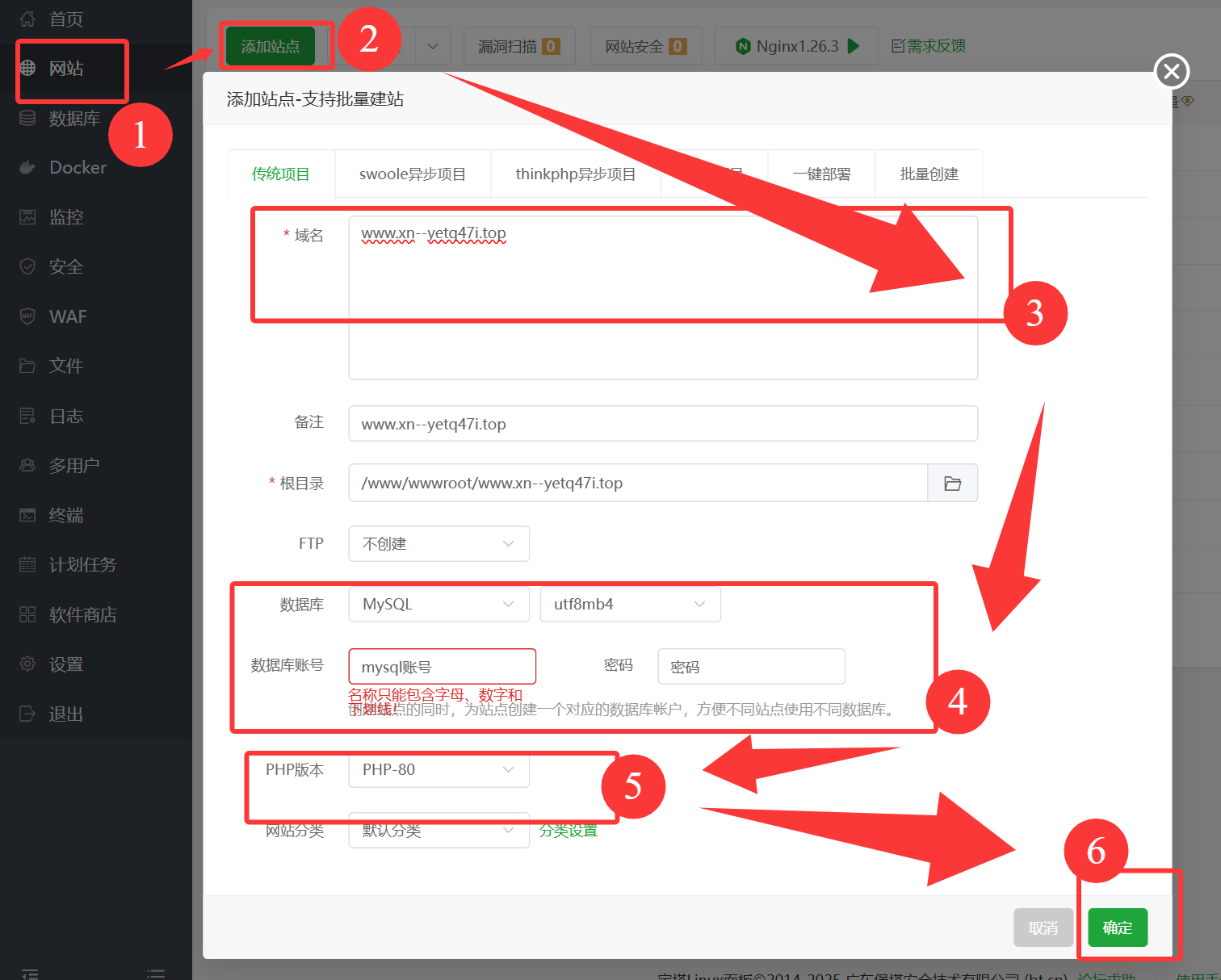
申请SSL证书
在网站列中点击你创建的域名,点设置
接着点击SSL选项
,点Let's Encrypt, 申请到域名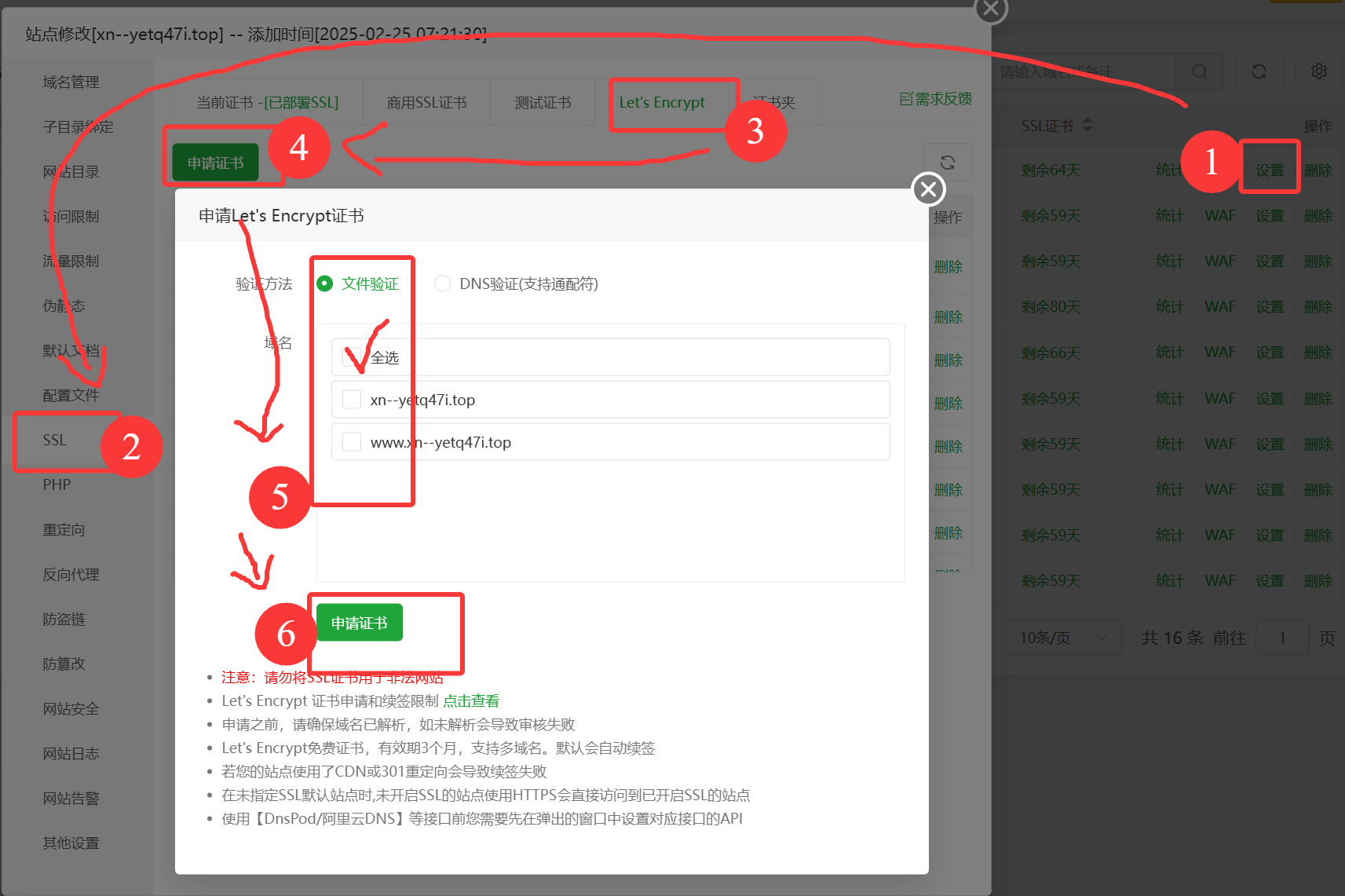
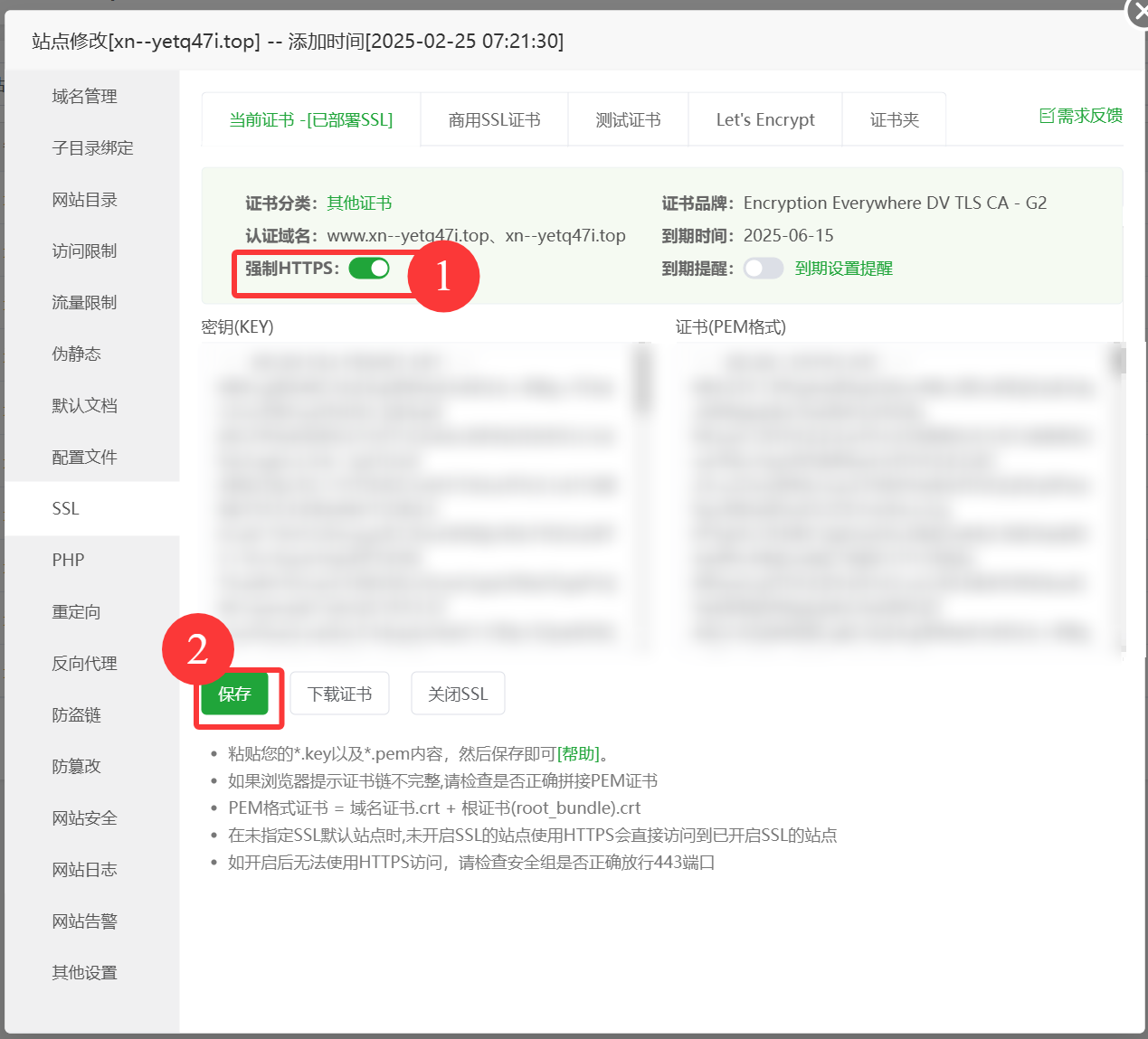
点强制HTTPS或者直接保存,点完成 就配置SSL成功啦
点击左侧网站,接着点击网站对应文件夹,删除全部自动生成的文件
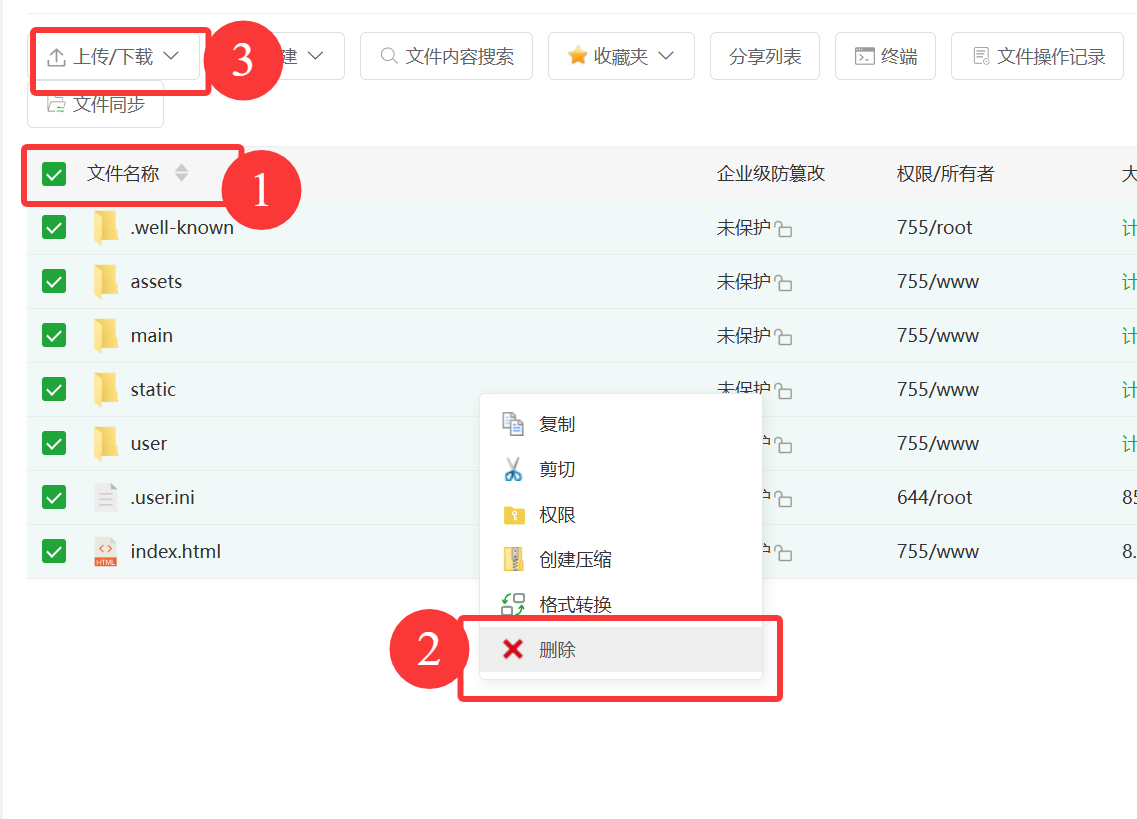
选择上传你上面,下载typecho源码并且解压
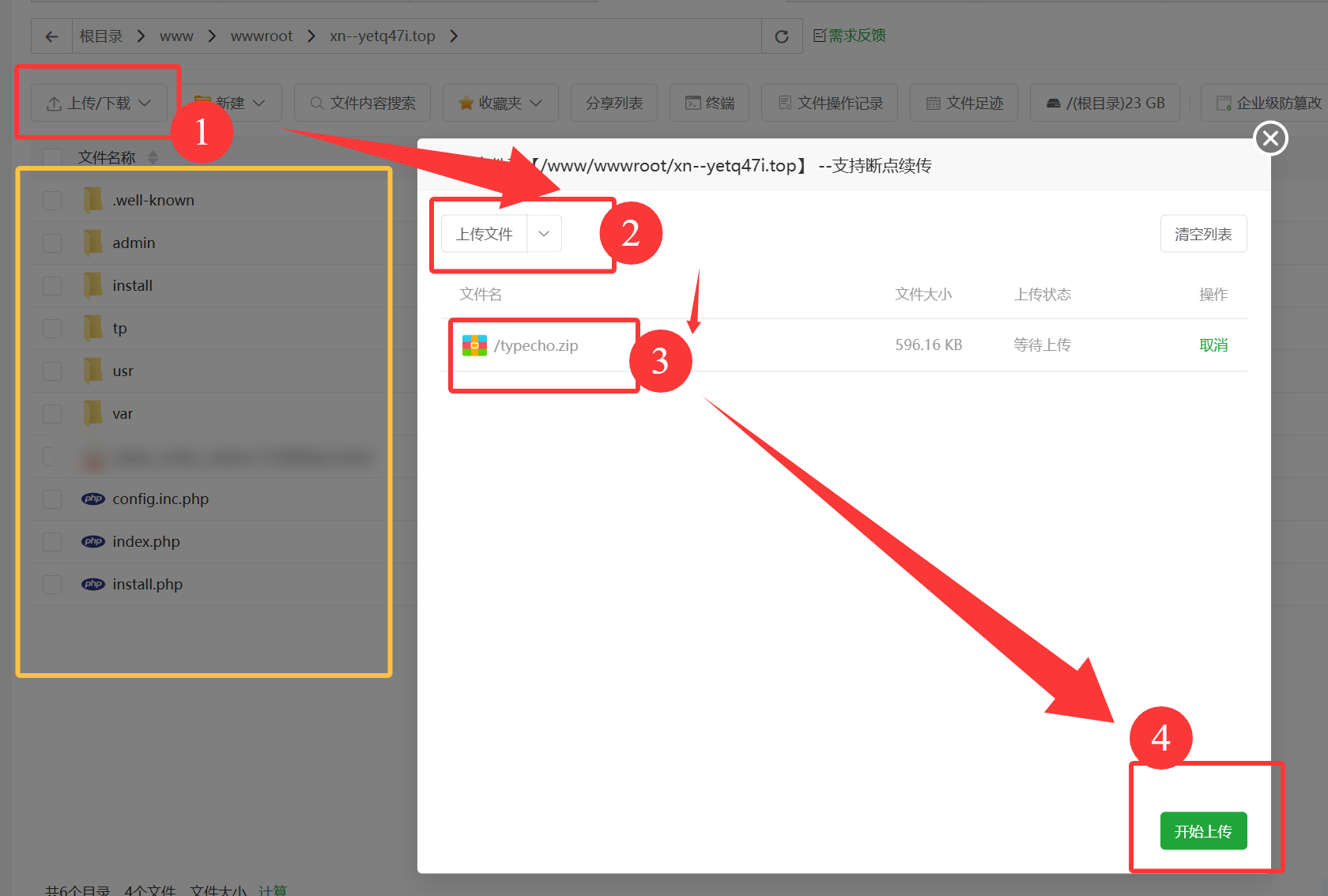
然后删除压缩包
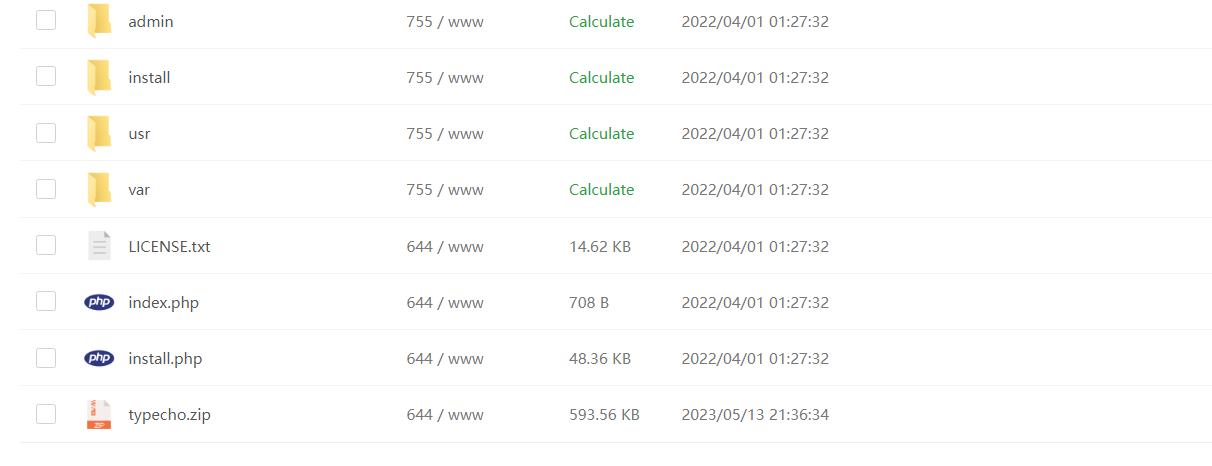
安装typecho
浏览器输入你的域名,开始安装typecho
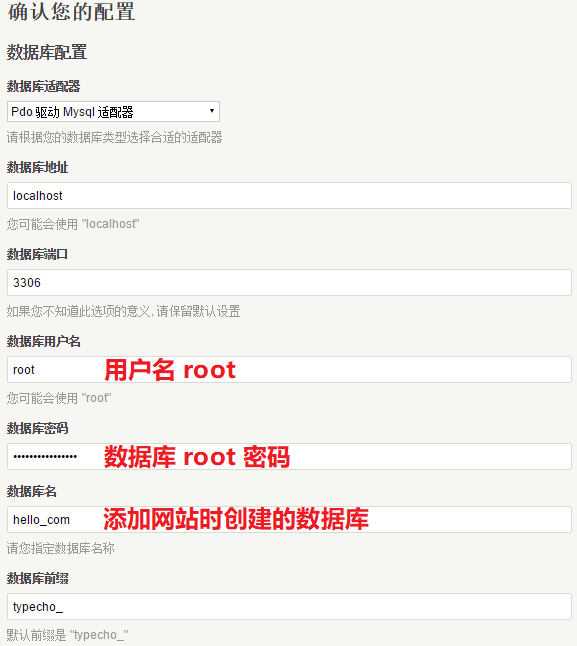
无需做任何修改,只需要输入数据库名和密码即可
设置自己喜欢的用户名密码,即可完成typecho安装
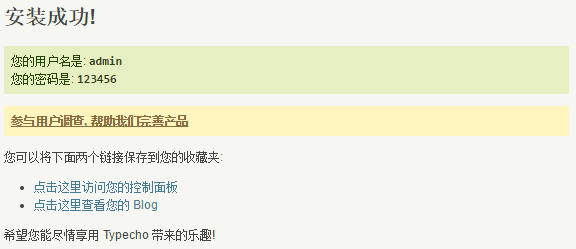
安装主题
找到文件夹/www/wwwroot/你的域名/usr/themes,选择上传上面下载的主题源码并且解压
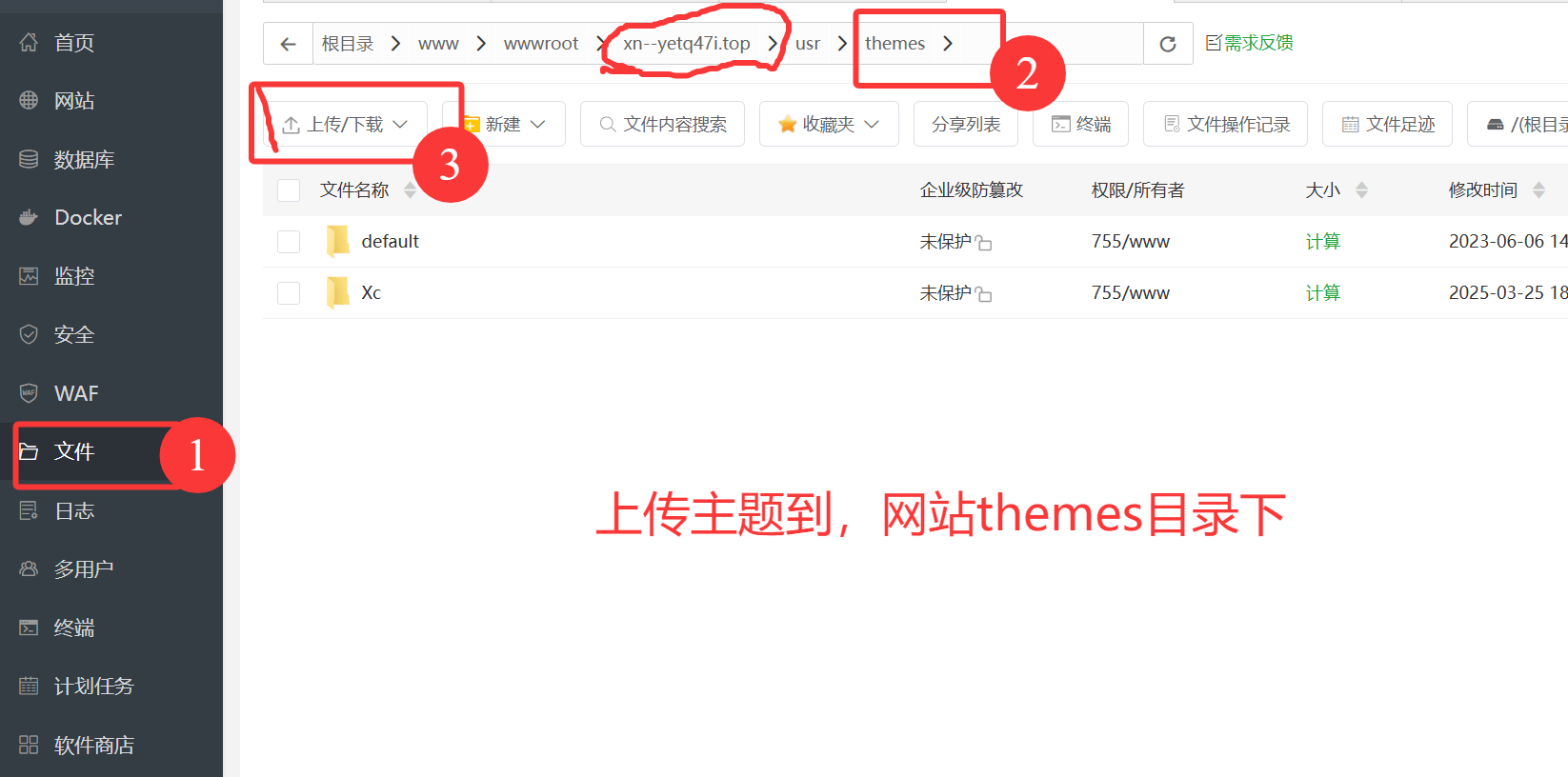
还是记得删除压缩包
最后进入typecho后台,选择外观,选择刚上传的主题即可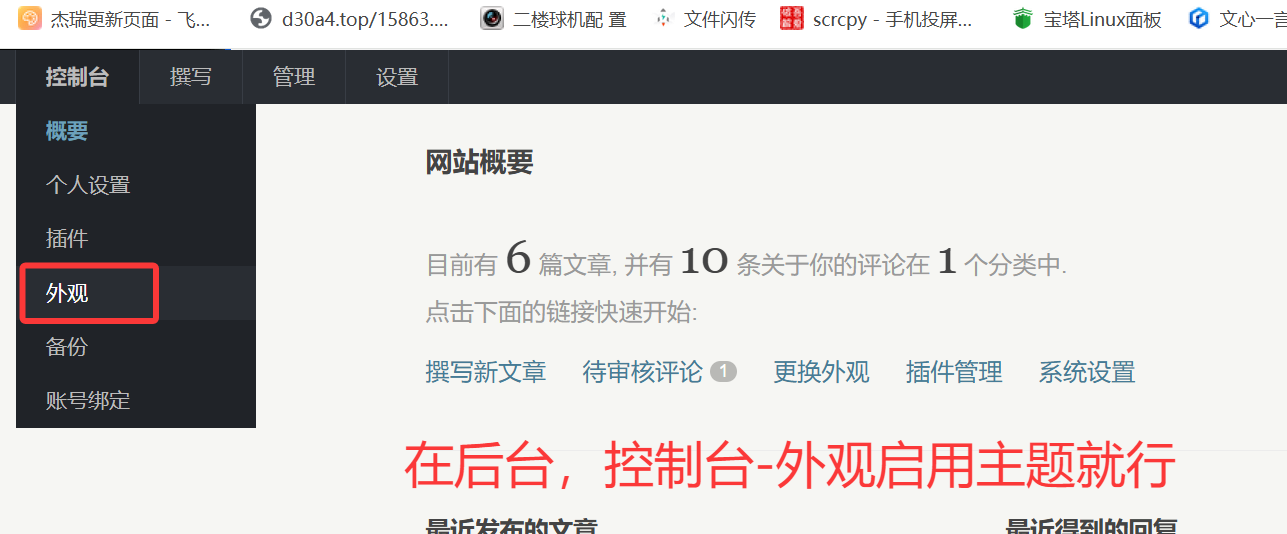
好了,宝塔部署、Typecho博客部署、安装主题已经完成了,觉得还可以点赞评论哦
欢迎光临我的博客 🎉
这里会分享我的日常和学习中的收集、整理及总结,希望能对你有所帮助:) 💖
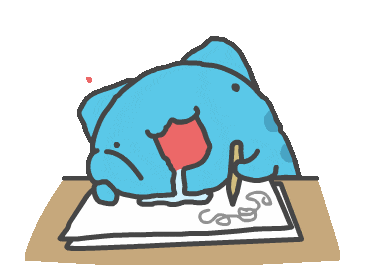


 {/tabs-pane}
{tabs-pane label="支付宝"}
{/tabs-pane}
{tabs-pane label="支付宝"} {/tabs-pane}
{/tabs-pane}
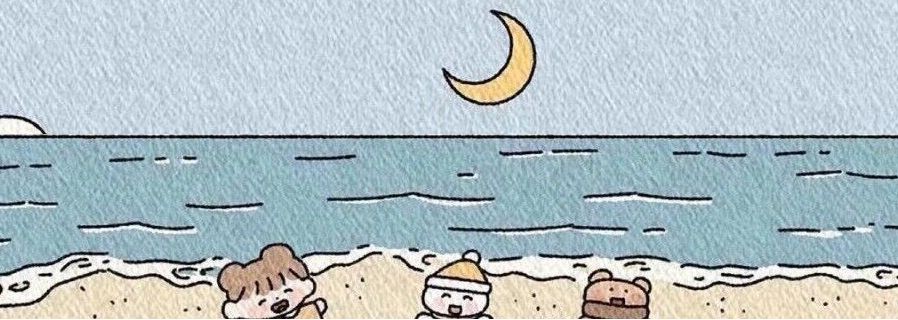

 粤ICP备2021176125号-2
粤ICP备2021176125号-2
 KUCAT盟2025090009号
KUCAT盟2025090009号 茶ICP备20250009号
茶ICP备20250009号
 易AIA盟2025040258号
易AIA盟2025040258号














—— 评论区 ——